Fai una domanda
Un nodo Domanda richiede informazioni all'utente e memorizza la sua risposta in una variabile da utilizzare successivamente nella conversazione.
Il nodo consente di scegliere il tipo di informazioni da raccogliere, ad esempio una risposta a scelta multipla, un'entità predefinita o un'entità personalizzata. Le proprietà del comportamento delle domande consentono di controllare il comportamento del nodo, ad esempio cosa fare quando l'utente immette un risposta non valido.
Come i nodi Messaggi, i nodi Domanda possono includere immagini, video, schede, risposte rapide e varianti dei messaggi. Per altre informazioni, consulta Inviare un messaggio.
Suggerimento
Rinominare i nodi per renderli più facili da identificare. Seleziona il campo del nome del nodo per aggiornare direttamente il nome, oppure seleziona l'icona Altro (…) del nodo e seleziona Rinomina dal menu. È anche possibile rinominare i nodi nell'editor del codice .
Non è possibile rinominare grilletto nodi e Vai a passaggio nodi.
I nomi dei nodi possono avere una lunghezza massima di 500 caratteri.
Prerequisiti
Aggiungere un nodo della domanda
Seleziona l'icona Aggiungi nodo
 sotto il nodo sotto il quale desideri aggiungere un nuovo nodo, quindi seleziona Fai una domanda. Viene visualizzato un nodo Domanda vuoto.
sotto il nodo sotto il quale desideri aggiungere un nuovo nodo, quindi seleziona Fai una domanda. Viene visualizzato un nodo Domanda vuoto.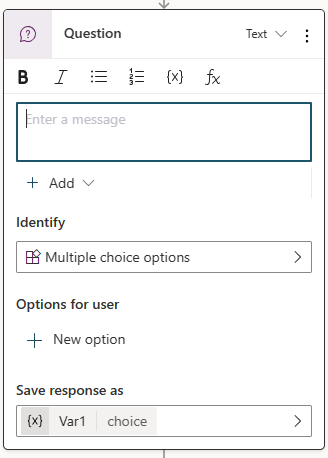
Nella finestra del messaggio, inserisci la domanda che vuoi porre.
In Identifica, espandi l'elenco e seleziona il tipo di informazioni che il copilota deve identificare nella risposta dell'utente. Puoi selezionare un'entità esistente o creane una nuova se necessario. Scopri come utilizzare le entità in una conversazione.
A seconda dell'opzione Identifica selezionata, potrebbero esserci più proprietà da impostare.
Ad esempio, per le opzioni a scelta multipla, è necessario specificare le scelte che l'utente può Seleziona in Opzioni per l'utente. Durante una conversazione, ogni scelta viene visualizzata come un pulsante, ma gli utenti possono anche digitare la propria risposta.
Seleziona il nome della variabile predefinita in Salva risposta con nome per aprire il pannello Proprietà variabile e modificare il nome in qualcosa di significativo, come customerName o bookingDate.
Per scegliere una variabile diversa o crearne una nuova, seleziona > per aprire il riquadro Seleziona una variabile.
Per personalizzare il comportamento del tuo nodo Domanda , configura le proprietà della domanda.
Configurare le proprietà della domanda
Nel pannello Proprietà domanda è possibile Regola comportamenti quali richieste di informazioni, convalide e interruzioni.
Per aprire il pannello Proprietà domanda , Seleziona l'icona Altro (…) del nodo Domanda , quindi Seleziona Proprietà.
Nel pannello Proprietà domanda , Seleziona la categoria desiderata:
Configurare il comportamento della domanda
Le proprietà del comportamento delle domande consentono di controllare se il copilota può saltare la domanda e come risponde a un risposta non valido.
Ignora comportamento
Il comportamento di salto determina cosa deve fare il copilota se la variabile del nodo domanda ha già un valore da una fase precedente della conversazione.
- Consenti di ignorare la domanda: ignorare la domanda se la variabile contiene un valore.
- Chiedi ogni volta: porre la domanda anche se la variabile contiene un valore.
Richiedi
Reprompt determina come reagisce il tuo copilota quando non riceve una risposta valida dall'utente. Puoi dirgli di riprovare una, due volte o andare avanti senza ottenere una risposta. Per personalizzare il comportamento del tuo copilota quando si muove, configura le proprietà in Nessuna entità valida trovata nel pannello Riconoscimento entità .
- Numero di ripetizioni: numero di volte in cui il tuo copilota tenta di ottenere una risposta valida. Ripeti fino a 2 volte è l'impostazione predefinita. Puoi anche selezionare Ripeti una volta o Non ripetere.
- Richiedi nuovo tentativo: per modificare il messaggio, Seleziona Personalizza, quindi immetti il nuovo messaggio.
Configurare il riconoscimento dell'entità
Le proprietà di riconoscimento delle entità consentono di estendere la convalida oltre le regole predefinite per la raccolta delle entità e di scegliere cosa accade quando il copilota non è in grado di ottenere un valore di entità valido dall'utente.
Impostazioni entità
Inserisci il nome del set di opzioni definito in Power Fx utilizzato per fare riferimento agli elementi nell'elenco.
Convalida di entità aggiuntiva
Per impostazione predefinita, il nodo Domanda verificherà se la risposta di un utente è valida in base all'entità selezionata. La convalida aggiuntiva dell'entità consente di aggiungere criteri al test di base. Ad esempio, il nodo Domanda accetta qualsiasi valore numerico quando identifica un numero, ma è consigliabile verificare che sia inferiore a 10. Puoi inoltre modificare la richiesta per aiutare l'utente a immettere una risposta valida.
- Condizione: immettere una Power Fx formula che restituisca un valore booleano (
trueofalse); ad esempio,Topic.Var1 < 10 - Prompt condizione non soddisfatta: per modificare il messaggio, Seleziona Personalizza, quindi inserisci il nuovo prompt.
Nessuna entità valida trovata
Nessuna entità valida trovata determina cosa succede quando il tuo copilota smette di provare a ottenere un risposta valido dall'utente. È possibile passare la domanda a un agente umano o fornire temporaneamente un valore predefinito. Puoi anche modificare la richiesta per fornire all'utente più contesto.
Azione se non viene trovata alcuna entità:
- Escalate: reindirizza l'utente a Escalate argomento di sistema. Si tratta del comportamento predefinito.
- Imposta la variabile sul valore: imposta la variabile di output su un valore e passa al nodo successivo. Immetti o seleziona il valore in Valore entità predefinito.
- Imposta la variabile su vuota (nessun valore): cancella la variabile di output e passa al nodo successivo. Puoi utilizzare un nodo condizione in seguito per verificare se la variabile ha un valore.
Messaggio "Nessuna entità trovata": Per modificare il messaggio, Seleziona Personalizza, quindi inserisci il nuovo messaggio.
Configurare il comportamento di interruzione
Le impostazioni di interruzione determinano se all'utente è consentito interrompere il flusso dell'attuale argomento per passare a un diverso argomento.
- Consenti il passaggio a un altro argomento: l'utente può passare a un nuovo argomento quando il suo risposta alla domanda corrisponde con elevata sicurezza a un grilletto per l'altro argomento.
- Solo argomenti selezionati: specifica a quali argomenti l'utente può passare da questo nodo domanda.